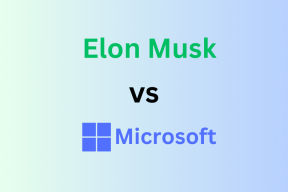Windows'ta Ses Seviyesini Maksimum İşaretin Üzerine Yükseltmenin 2 Yolu
Çeşitli / / February 11, 2022
Harici bir hoparlör etrafta olmadığında çoğumuz kullanırız. VLC veya GOM gibi medya oynatıcılar sadece Windows'ta çalan videonun veya şarkının sesini artırma yeteneklerini kullanmak için bilgisayarlarımızda.
Ancak, bu seçenek yalnızca bilgisayarımıza kaydedilen dosyayla sınırlıdır. Ya dinlediğimiz şarkılar Spotify'da yayın yap ya da YouTube'da oynadığımız videolar?

Bu günlerde, çevrimiçi akış yoluyla oynattığımız müzik veya videoların çoğunu Google'da aratıyoruz, size kullanabileceğiniz iki yolu göstereceğiz. Windows'taki tüm programlarda (oyunlar, tarayıcı, müzik) ses çıkışının sesini artırmak için ses yükselticiler oyuncular).
Diğer Hikayeler: Windows 10'da Birden Fazla Monitör için 9 Harika İpuçları ve Püf Noktaları1. Realtek Sürücülerinde Ses Düzeyi Eşitlemesini Etkinleştirin
Bu numara Realtek sürücülerinde test edilmiştir. Umarım, diğer ses sürücülerinde de çalışması gerekir, ancak bunu garanti edemeyiz. Ayrıca, devam etmeden önce Realtek sürücüleri kullanıyorsanız lütfen bunları en son sürüme güncelleyin ve bilgisayarınızı yeniden başlatın.
Realtek sürücülerine sahip değilseniz veya varsa yazılımı güncellemediyseniz, en son sürümü adresinden indirebilirsiniz. www.realtek.com/downloads.
Bunu yaptıktan sonra aç Kontrol Paneli ve üzerine tıklayın Ses simge. Ayarları kategori görünümünde değil, simge görünümünde görüntülediğinizden emin olun.
açtıktan sonra Ses ayarları, sağ tıklayın Hoparlörler ve üzerine tıklayın Özellikler bağlam menüsünden seçenek.Hoparlör özelliklerinde, Geliştirmeler sekmesine gidin ve seçeneği işaretleyin Ses yüksekliği dengesi. Seçeneği etkinleştirdikten sonra, hoparlörlerin maksimum ses seviyesine kadar bir güçlendirme sesi olacağını ve eskisine göre %150 civarında olacağını fark edeceksiniz. ses çıkışı.
Sesi sistem varsayılanına sıfırlamak için, özelliklerden seçeneği devre dışı bırakın ve ayarları kaydedin.
Tüm kullanıcıların ayarları kendi bilgisayarlarında bulamayabileceğini ve bu ayarları kullanabileceğiniz yerin orası olduğunu anlıyorum. DFX Ses Geliştirici Microsoft Windows'ta.
2. DFX Sound Enhancer'ı kullanın
DFX şık bir uygulama Bilgisayarınızda yüklü olan tüm programlarda ses kalitesini artıran Windows için. Araç, ucuz olmayan (neredeyse 39,99 $) tam bir lisans için ödeme yaparak özellikleri genişletme seçeneğine sahip ücretsiz bir yazılımdır. Uygulamayı yükledikten sonra, sisteminizin sesini artırmak için açın ve dinamik artırma kaydırıcısını kullanın.
Ücretsiz sürümde yalnızca 5. seviyeye yükseltebilirsiniz (%150), ücretli sürümde ise ses seviyesini %200'e kadar yükseltebilirsiniz.
Sisteminizden çıkan sesi geliştirmek için değerini değiştirebileceğiniz başka parametreler de vardır. bu 3D sesancak, yalnızca premium kullanıcılar tarafından kullanılabilir. Web sitesi, lisansı indirimli olarak satın alabileceğiniz zaman zaman bir satış sunar.
Kararım
Yani bunlar, bilgisayarınızın maksimum sesini artırabileceğiniz iki seçenekti. Bilgisayarınızda ilk seçenek (Realtek) varsa, bunu kullanmayı tercih ederim. DFX ses geliştirici.
DFX söz konusu olduğunda, ücretsiz sürüme bağlı kalmanız veya premium fiyatına taşınabilir harici hoparlörler satın almanız önerilir.
Son güncelleme 02 Şubat 2022
Yukarıdaki makale, Guiding Tech'i desteklemeye yardımcı olan bağlı kuruluş bağlantıları içerebilir. Ancak, editoryal bütünlüğümüzü etkilemez. İçerik tarafsız ve özgün kalır.